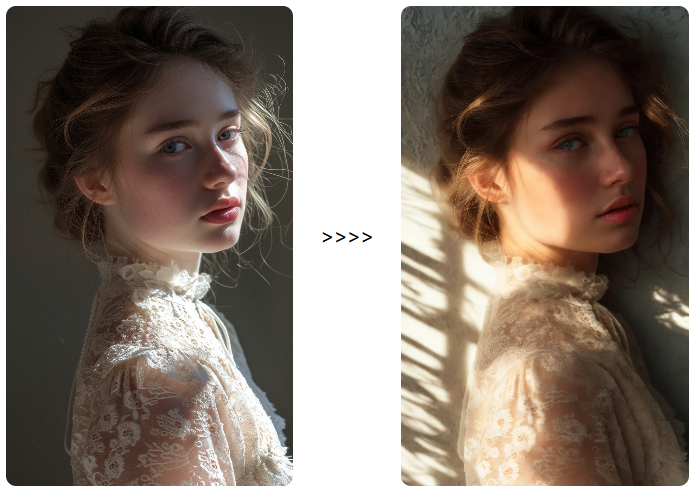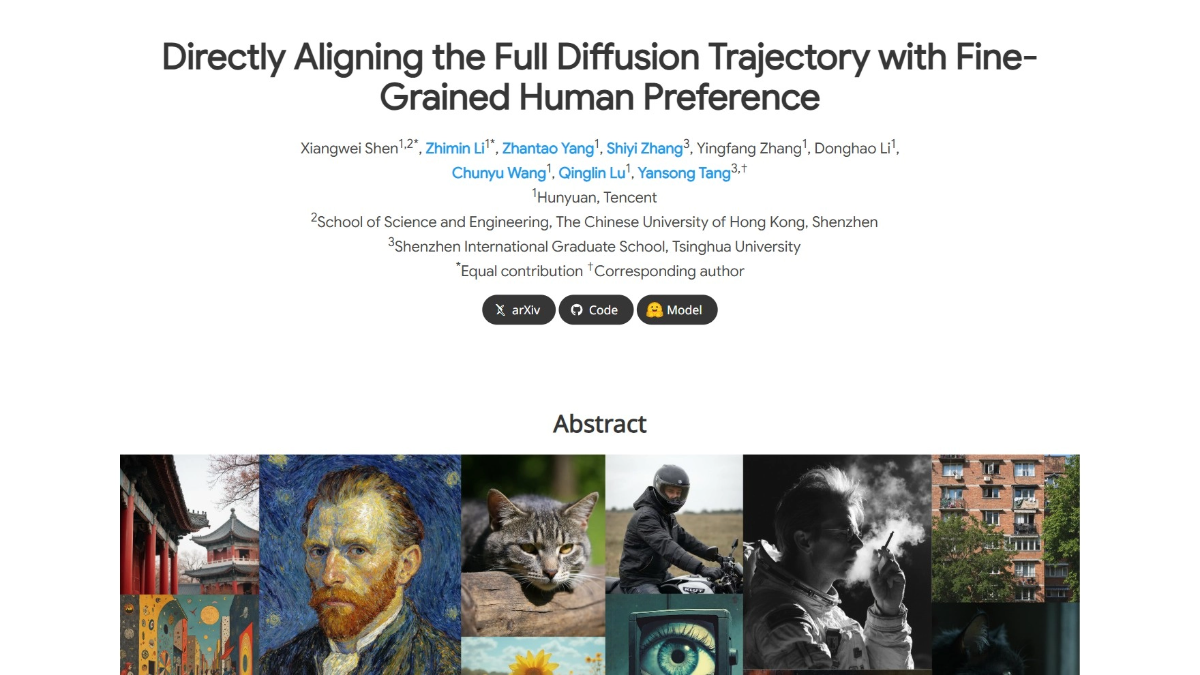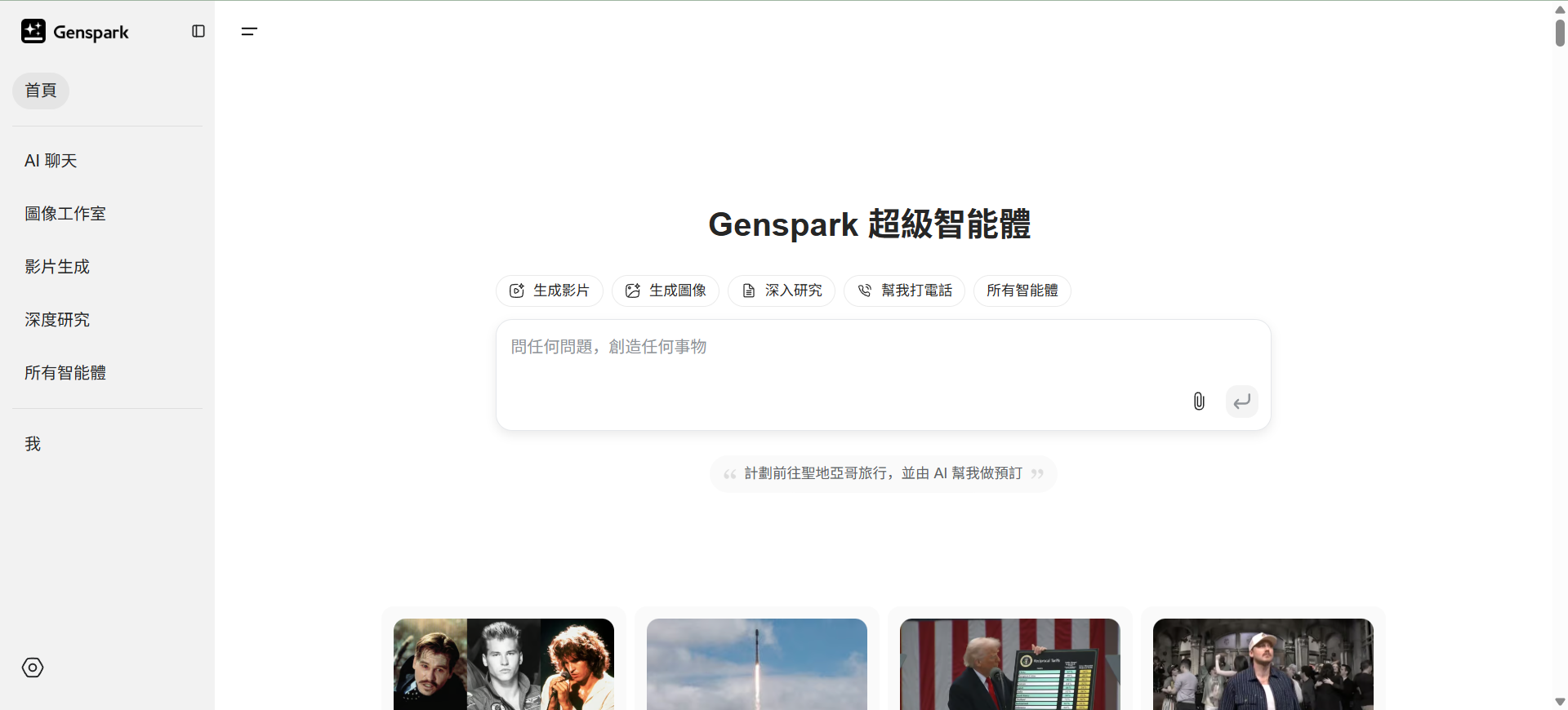CoWriter AI: Intelligenter Schreibassistent zur Verbesserung der Effizienz beim Schreiben und zur Beseitigung von Schreibblockaden
Allgemeine Einführung
CoWriter AI ist ein intelligenter Schreibassistent, der auf der GPT-4-Technologie basiert und den Nutzern helfen soll, effizienter zu schreiben und Schreibblockaden zu beseitigen. Egal, ob Sie Student, Lehrer, Forscher oder professioneller Autor sind, CoWriter AI bietet Schreibhilfe in Echtzeit, intelligente Vorschläge und Unterstützung für mehrere Zitierformate, um einen reibungslosen und effizienten Schreibprozess zu gewährleisten. Mit Funktionen, die von der automatischen Vervollständigung über die Verwaltung von Zitaten bis hin zur Zusammenarbeit im Team reichen, erfüllt CoWriter AI eine breite Palette von Schreibanforderungen.
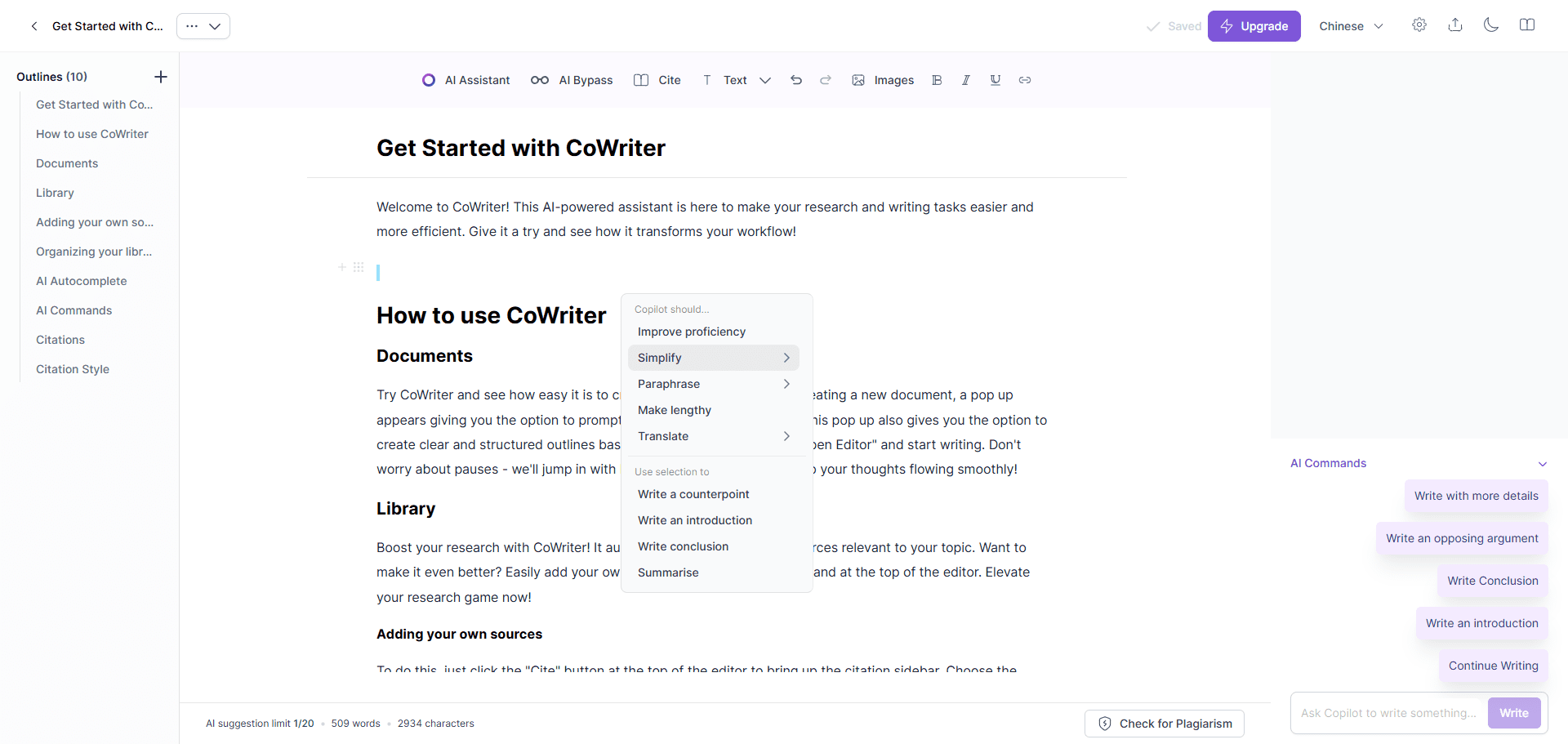
Funktionsliste
- Auto-VervollständigenSchreibberatung in Echtzeit, Vorhersage des nächsten Wortes oder Satzes und Verbesserung der Schreibeffizienz.
- ZitationsmanagementUnterstützung mehrerer Zitierformate (z. B. APA, MLA, IEEE, Harvard) zur Vereinfachung des Zitiervorgangs beim wissenschaftlichen Schreiben.
- BibliotheksmanagementBereitstellung eines digitalen Repositoriums, um die Organisation und das Auffinden von Forschungsmaterialien zu erleichtern.
- Wechsel des SchreibstilsUnterstützt eine breite Palette von Schreibstilen, von locker bis akademisch, und passt sich an unterschiedliche inhaltliche Anforderungen an.
- Gliederung erzeugenHilft bei der Erstellung einer gut strukturierten Gliederung, die logische Ideen und die Struktur des Dokuments gewährleistet.
- TeamarbeitUnterstützt die Zusammenarbeit an Dokumenten in Echtzeit, so dass Teammitglieder diese gemeinsam bearbeiten und kommentieren können.
- SkripterstellungSchnelles Erstellen von Drehbüchern für Film, Fernsehen, Spiele und viele andere Medien, wodurch kreative Hindernisse beseitigt werden.
- Anti-Plagiats-ErkennungOriginalinhalte sicherstellen und rechtliche Probleme vermeiden.
Hilfe verwenden
Funktion Betriebsanleitung
Auto-Vervollständigen
- Öffnen Sie die Anwendung CoWriter AI und wählen Sie Neues Dokument.
- Beginnen Sie mit der Texteingabe, und das System macht automatisch Vorschläge für das nächste Wort oder den nächsten Satz.
- Drücken Sie die Tabulatortaste, um den Vorschlag anzunehmen, oder tippen Sie weiter, um weitere Vorschläge zu erhalten.
Zitationsmanagement
- Klicken Sie während des Schreibvorgangs auf die Schaltfläche "Zitieren" in der Symbolleiste.
- Wählen Sie das gewünschte Zitierformat (z. B. APA, MLA).
- Geben Sie die Zitierinformationen ein, und das System generiert automatisch eine korrekt formatierte Zitierung.
Bibliotheksmanagement
- Klicken Sie auf die Option "Bibliothek", um zur Seite der Bibliotheksverwaltung zu gelangen.
- Sie können neue Forschungsmaterialien hochladen oder hinzufügen, die vom System automatisch kategorisiert und indexiert werden.
- Beim Schreiben können Sie jederzeit Material aus der Bibliothek abrufen und zitieren.
Wechsel des Schreibstils
- Klicken Sie auf der Bearbeitungsseite des Dokuments auf die Schaltfläche "Stil".
- Wählen Sie den gewünschten Schreibstil (z. B. locker, akademisch).
- Das System passt die Schreibvorschläge und Ergänzungen entsprechend dem gewählten Stil an.
Gliederung erzeugen
- Klicken Sie auf die Schaltfläche "Neue Gliederung", um die Seite zur Bearbeitung der Gliederung aufzurufen.
- Geben Sie die Hauptabschnitts- und Absatzüberschriften ein, und das System generiert automatisch die Gliederungsstruktur.
- Passen Sie die Gliederung nach Bedarf an und verfeinern Sie sie, um eine klare Struktur des Dokuments zu gewährleisten.
Teamarbeit
- Klicken Sie auf der Dokumentenseite auf die Schaltfläche Freigeben.
- Geben Sie die E-Mail-Adressen Ihrer Teammitglieder ein und laden Sie sie ein, an der Zusammenarbeit teilzunehmen.
- Teammitglieder können Dokumente in Echtzeit bearbeiten und kommentieren und so die Effizienz der Zusammenarbeit verbessern.
Skripterstellung
- Wählen Sie das Werkzeug "Skriptgenerator", um die Seite zur Skriptbearbeitung aufzurufen.
- Geben Sie wichtige Informationen über die Geschichte ein (z. B. Figuren, Szenen, Handlung).
- Klicken Sie auf die Schaltfläche "Generieren", das System generiert automatisch das komplette Skript.
Anti-Plagiats-Erkennung
- Wenn Sie Ihr Dokument fertig geschrieben haben, klicken Sie auf die Schaltfläche "Anti-Plagiat-Erkennung".
- Das System scannt den Inhalt des Dokuments, erkennt und markiert mögliche plagiierte Abschnitte.
- Ändern Sie den Inhalt nach Aufforderung, um die Originalität des Dokuments zu gewährleisten.
© urheberrechtliche Erklärung
Artikel Copyright AI-Austauschkreis Alle, bitte nicht ohne Erlaubnis vervielfältigen.
Verwandte Beiträge

Keine Kommentare...